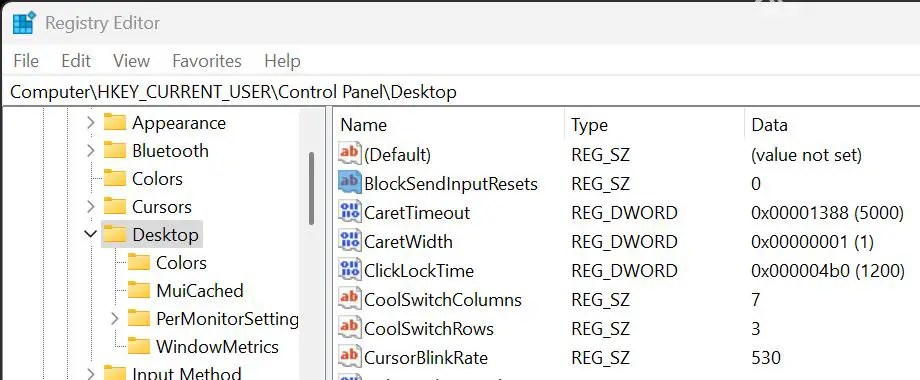Er apper som forhindrer deg i å slå av Windows ? Problemet er ganske enkelt å fikse. Slik vet du.
De fleste vet ikke dette, men når du stenger Windows, prøver det å lukke alle de åpne programmene grasiøst. Noen apper kan imidlertid nekte å lukke og forhindre at du stenger. For eksempel, hvis en applikasjon har ufrelstdata eller gjør litt bakgrunnsaktivitet, kan det nekte å lukke, da det ikke er klart. Når apper blokkerer deg fra å slå av systemet, viser Windows den fornærmende appen med en” denne appen forhindrer avslutning “-melding under appnavnet. Du kan enten avbryte avslutningsprosessen for å lukke appen manuelt eller klikke på”Slå av uansett”-knappen for å lukke appen kraftig og slå av systemet.
Hvis dette fortsetter å skje med deg, og du ikke vil gjøre dette hver gang, kan du konfigurere Windows for alltid å lukke alle apper som stopper avstengningsprosessen. Dette ikke bare fikser”denne appen forhindrer avslutning”-feil -melding, men gjør også avstengningsprosessen konsistent.
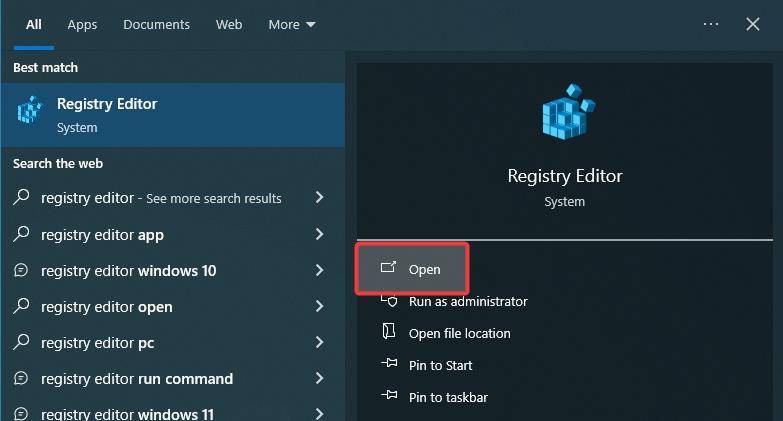
i denne enkle guiden %2c421&ssl=1″> i denne enkle guiden. La oss komme i gang.
før du begynner
Administratorrettigheter er pålagt å følge trinnene nedenfor. Følgende prosedyre krever Redigering av registeret . Før du fortsetter, kan du sikkerhetskopiere registeret. Trinnene som er vist nedenfor har vært testet for å fungere på Windows 11 og Windows 10.
Trinn for å fikse ‘Denne appen forhindrer at stenging’-feilen i Windows
klikker på “Windows”-tasten for å åpne start-menyen . -mappen i registeret.”Verdi” AutoEndTasks “Verdi. Endre”verdidataene”til” 1 “og klikk” OK “. Lukk Registerredigereren og denne appen forhindret (/Strong”Skjermbilder)
Først må vi åpne registerredigereren . For å gjøre det, klikk på” Windows-tasten “på oppgavelinjen, søk etter” registerredigerer “, og klikk på” open “-alternativet. Når det åpnes, kan du gå til” hkey_current_user \ kontrollpanelet for å gjøre det å rykke til å gjøre det. Redaktør. Pro tip : Du kan også kopiere og lime inn banen i registerredaktørens adressefelt og trykke på”Enter”. p> p> resize=920%2c380&sSl=1 “ Desktop “-mappe på venstre sidefelt og velg “ new ” og deretter alternativet “ String Value “. Denne handlingen skaper en ny tom verdi på høyre side. Angi navnet på den nye verdien som “ AutoEndTasks “. resize=1024%2c680&sSl=1 “ AutoEndTasks “verdi. Denne handlingen åpner en ny dialogboks der du kan endre verdidataene. I feltet Rediger dialog, endre”Verdidata”-feltet til” 1 “og klikk” OK “for å lagre endringen. clowt> clowty, For å starte på nytt, høyreklikk på Windows-ikonet på oppgavelinjen og velg “ Slå av eller logge ut “> “ Start “. Etter omstart vil Windows ikke lenger la apper forhindre deg i å slå av systemet ditt. Med det har du fikset feilen”Denne appen forhindrer avslutning”** i Windows. – Hvis du har spørsmål eller trenger hjelp, kommenter nedenfor. Jeg hjelper deg gjerne.